Точка доступа Android не работает? 10 вещей, которые стоит попробовать
Опубликовано: 2021-12-31Большинство из нас постоянно подключены к Интернету, и потеря этого соединения может быть неприятной, особенно если вам это нужно для работы. Если ваше подключение к Интернету не работает, и у вас нет доступа к Wi-Fi, обычно лучшим решением является использование чужой точки доступа.
Но что происходит, когда ваша точка доступа не работает? В этой статье мы рассмотрим 10 лучших решений, позволяющих снова запустить точку доступа.
Обратите внимание, что эта статья предназначена для Android. Прочтите наше другое руководство, если у вас возникли проблемы с точкой доступа вашего iPhone.
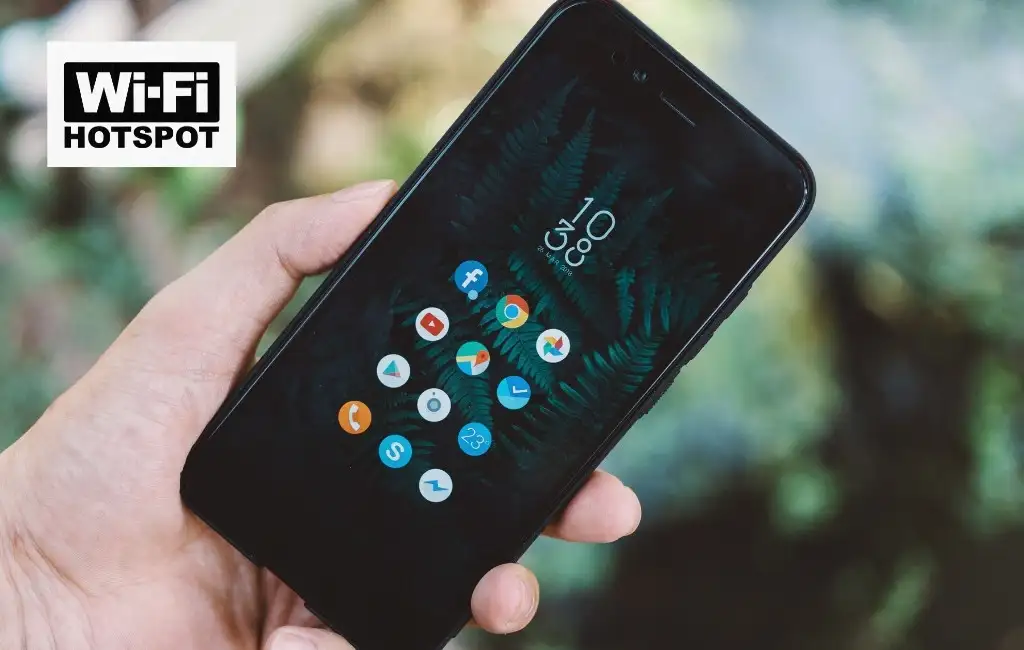
1. Проверьте подключение к Интернету
Первое, что нужно проверить, это то, что интернет-соединение работает на устройстве, которое использует точку доступа.
Самый быстрый способ проверить подключение — загрузить веб-страницу в браузере. Если это не работает, вам необходимо устранить неполадки с подключением к Интернету. Например, возможно, вы достигли своего лимита (в зависимости от вашего тарифного плана) или в вашем регионе может быть отключение.
2. Перезапустите соединение Wi-Fi.
Самый простой способ перезапустить функции беспроводной связи вашего телефона — ненадолго включить режим полета. Это часто может устранить ошибки, возникающие с функциональностью вашей точки доступа.
Чтобы включить режим полета, потяните вниз от верхней части экрана, чтобы открыть панель уведомлений. Выберите значок режима полета (маленький самолет). Отключите режим полета через 30 секунд и проверьте, работает ли теперь ваша точка доступа.
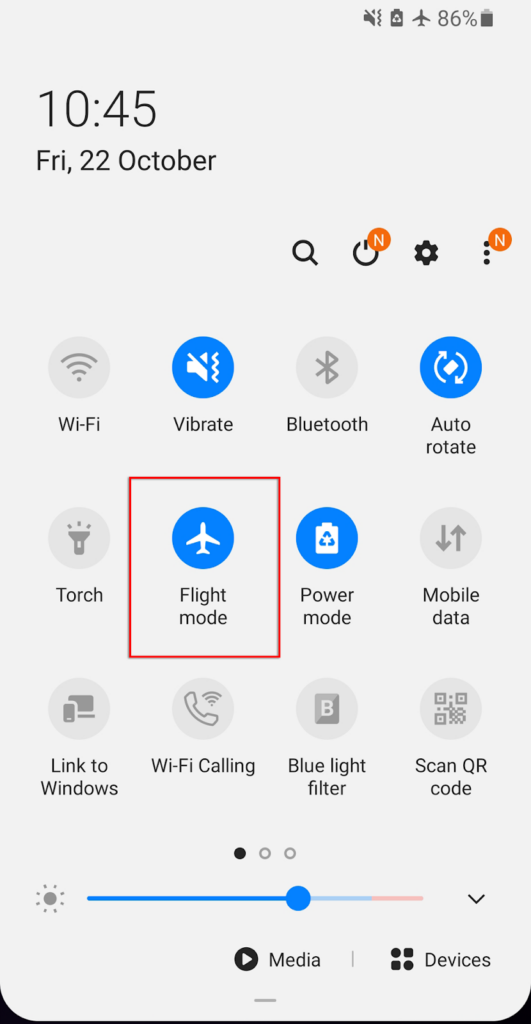
Вы должны сделать это как на принимающем, так и на передающем устройстве, так как проблема может возникнуть на любом из них.
3. Перезагрузите телефон
Многие из нас используют свои телефоны в течение нескольких дней или недель, накапливая несколько запущенных программ в фоновом режиме, что снижает скорость обработки вашего телефона. Иногда это может привести к ошибкам или ошибкам. Часто достаточно перезагрузить телефон, чтобы сбросить эти ошибки и обновить телефон.
Чтобы перезагрузить телефон, удерживайте кнопку питания в течение нескольких секунд. Когда появится всплывающее окно, выберите « Выключить» . Подождите до 30 секунд, затем перезагрузите телефон и проверьте, работает ли сейчас точка доступа.
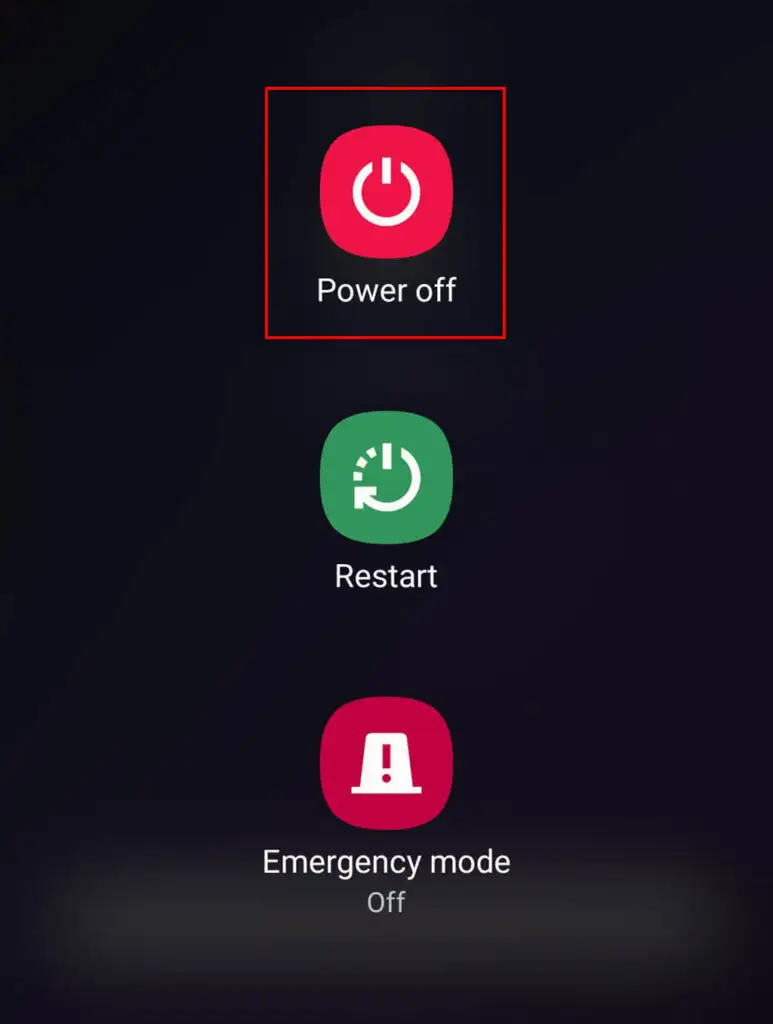
4. Отключить энергосбережение
Несколько пользователей Android отметили, что режим экономии заряда батареи может повлиять на подключение к точке доступа. Хотя этого не должно происходить, стоит попробовать, так как это может быть быстрым решением проблем с вашей точкой доступа.
Чтобы отключить режим экономии заряда батареи:
- Откройте «Настройки» и нажмите « Подключения» .
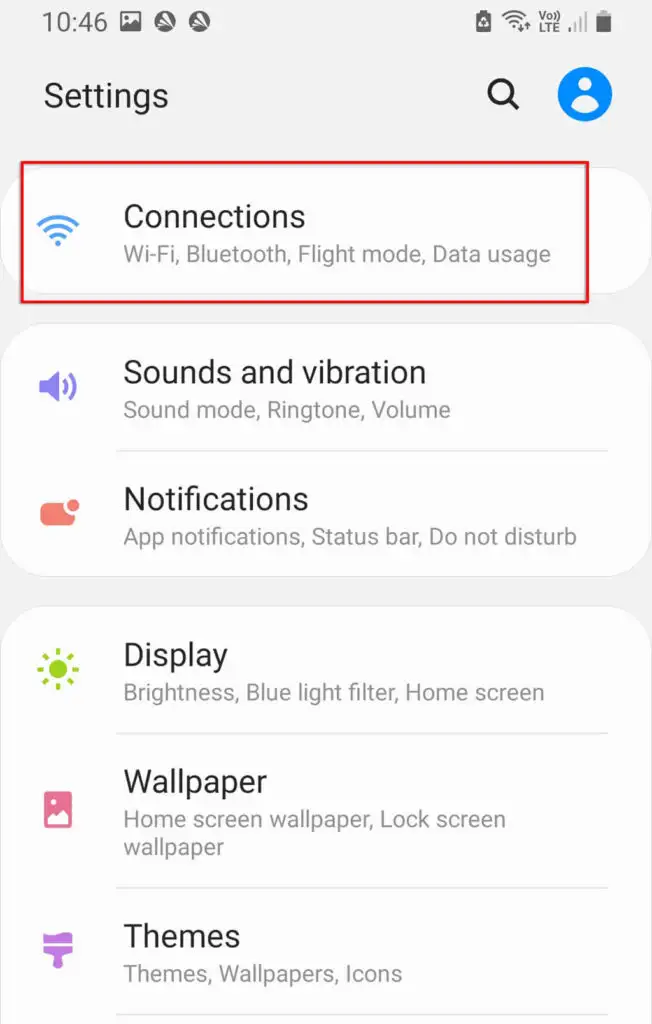
- Выберите Мобильная точка доступа и модем .
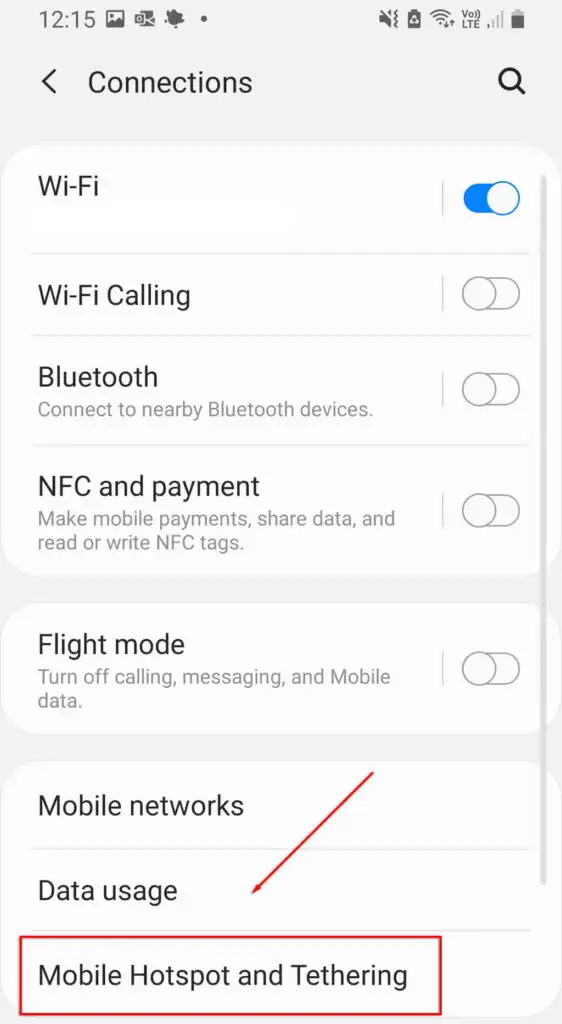
- Коснитесь «Мобильная точка доступа».
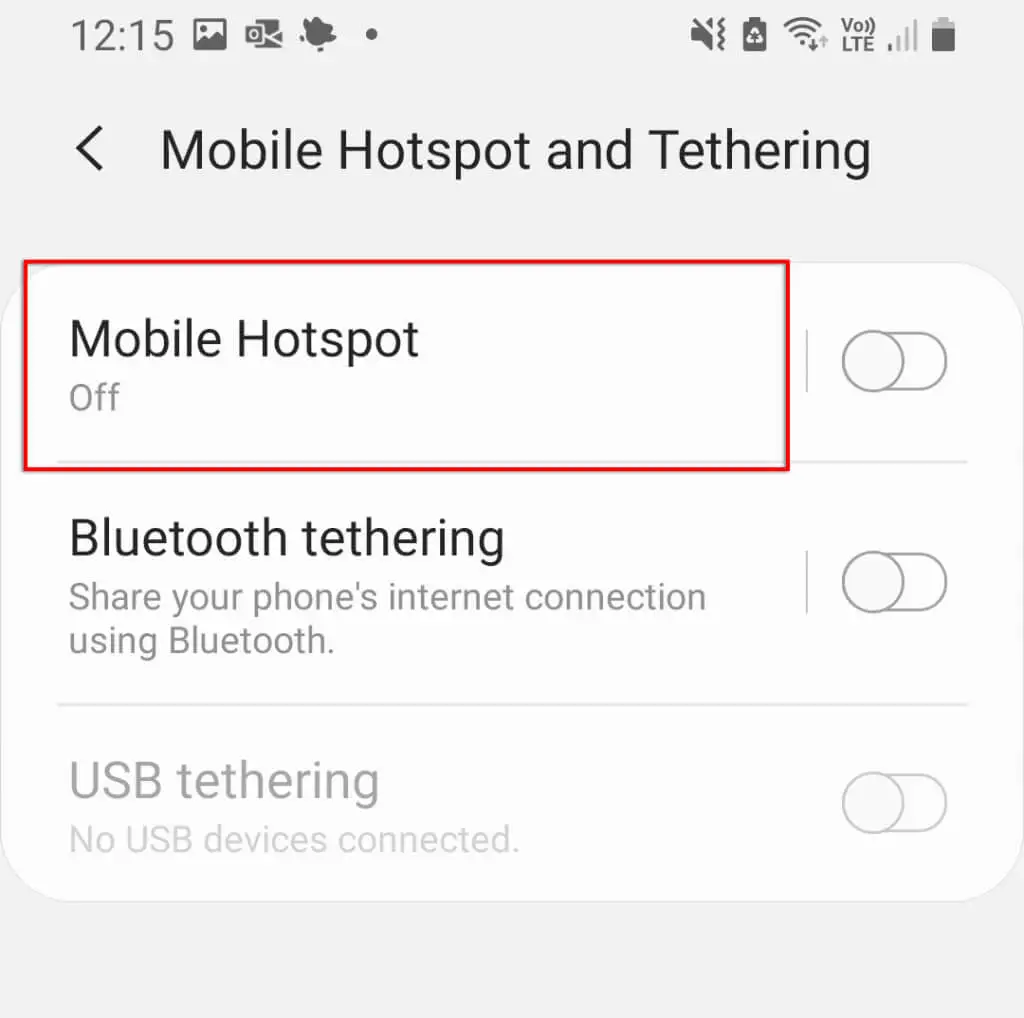
- Нажмите на три точки в правом верхнем углу меню и выберите « Настроить мобильную точку доступа» .
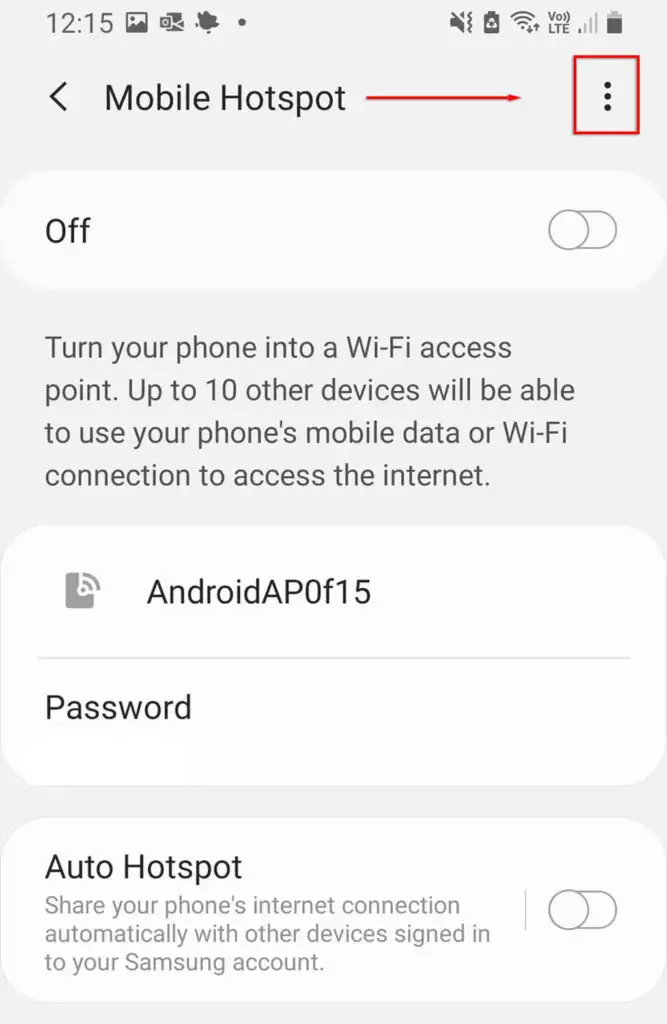
- Выключите режим энергосбережения .
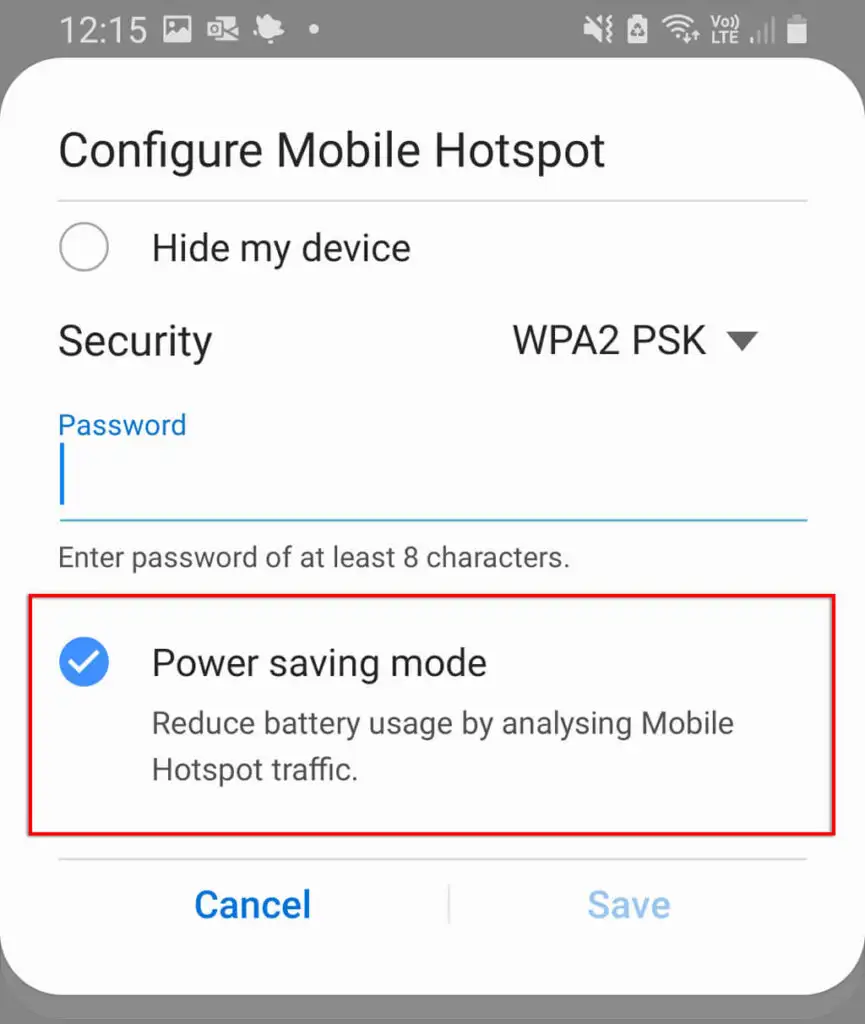
Также сообщалось, что режим экономии трафика иногда влияет на функциональность точки доступа. Чтобы отключить это:
- Откройте Настройки .
- Выберите Подключения .
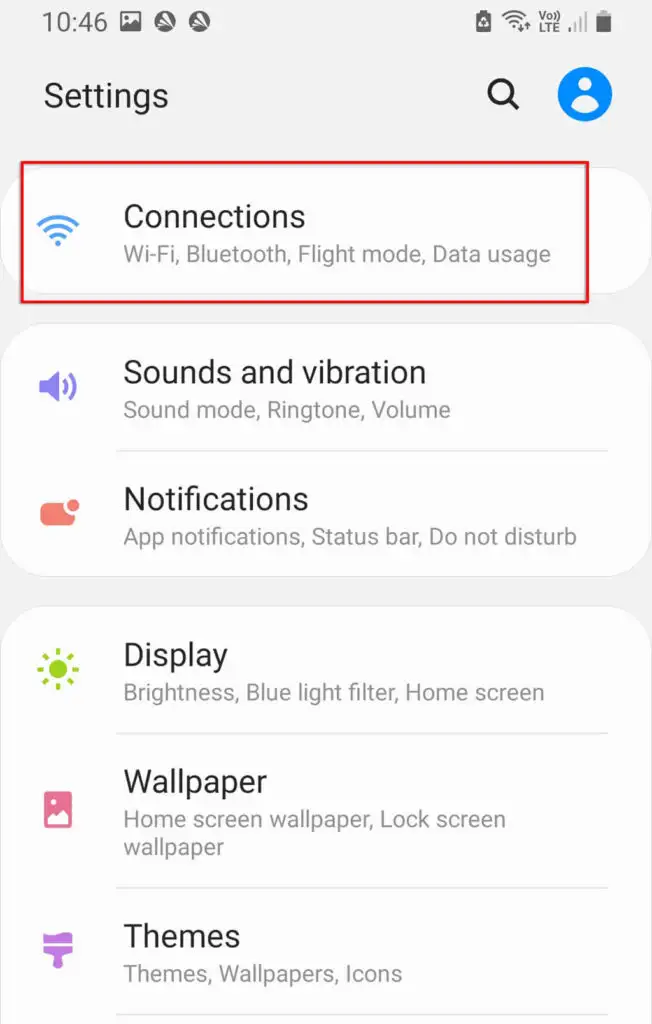
- Выберите Использование данных .
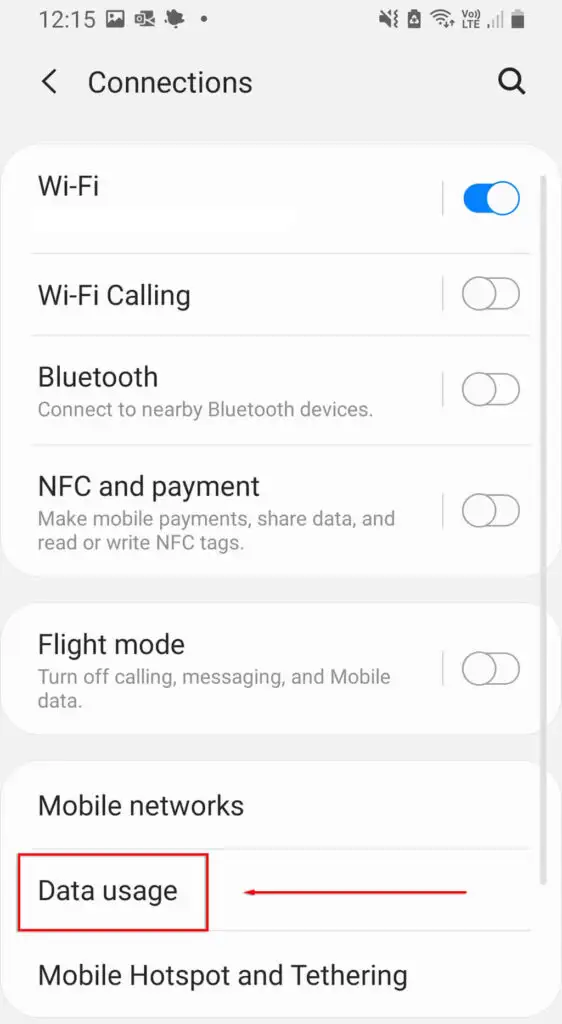
- Отключить использование экономии трафика .
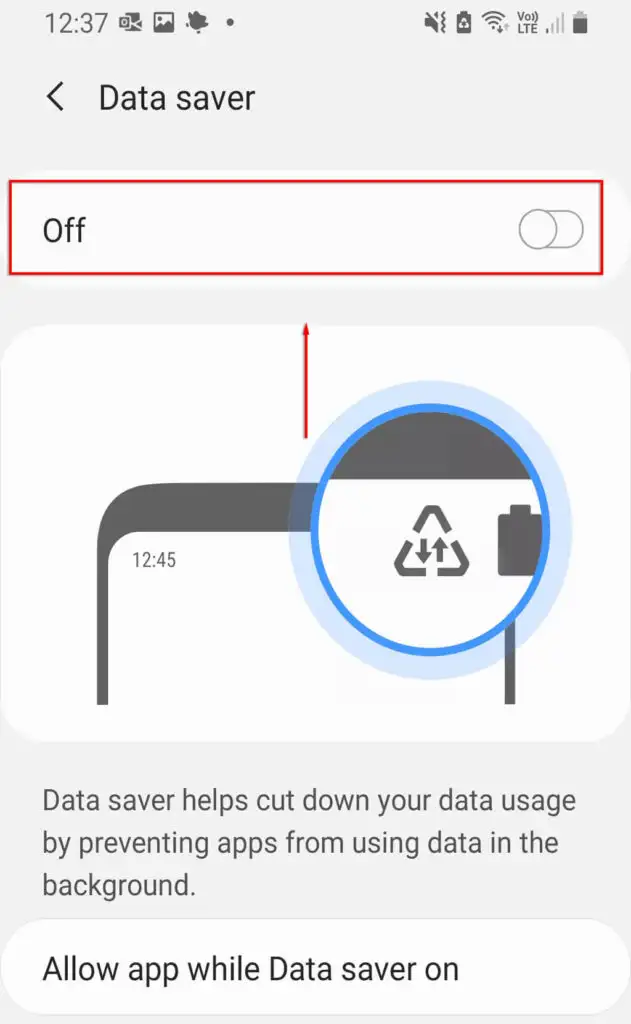
5. Отключите VPN
Виртуальные частные сети (VPN) могут повлиять на скорость вашего интернета и вызвать проблемы с подключением через точку доступа Android. Хотя они отлично подходят для защиты вашей конфиденциальности в Интернете, вы можете попробовать отключить их, когда вам нужно использовать точку доступа, а затем снова включить их.
Чтобы отключить VPN, вы можете напрямую открыть приложение VPN и отключить его. В противном случае выполните следующие действия:
- Откройте Настройки .
- Выберите Подключения .
- Выберите Дополнительные параметры подключения .
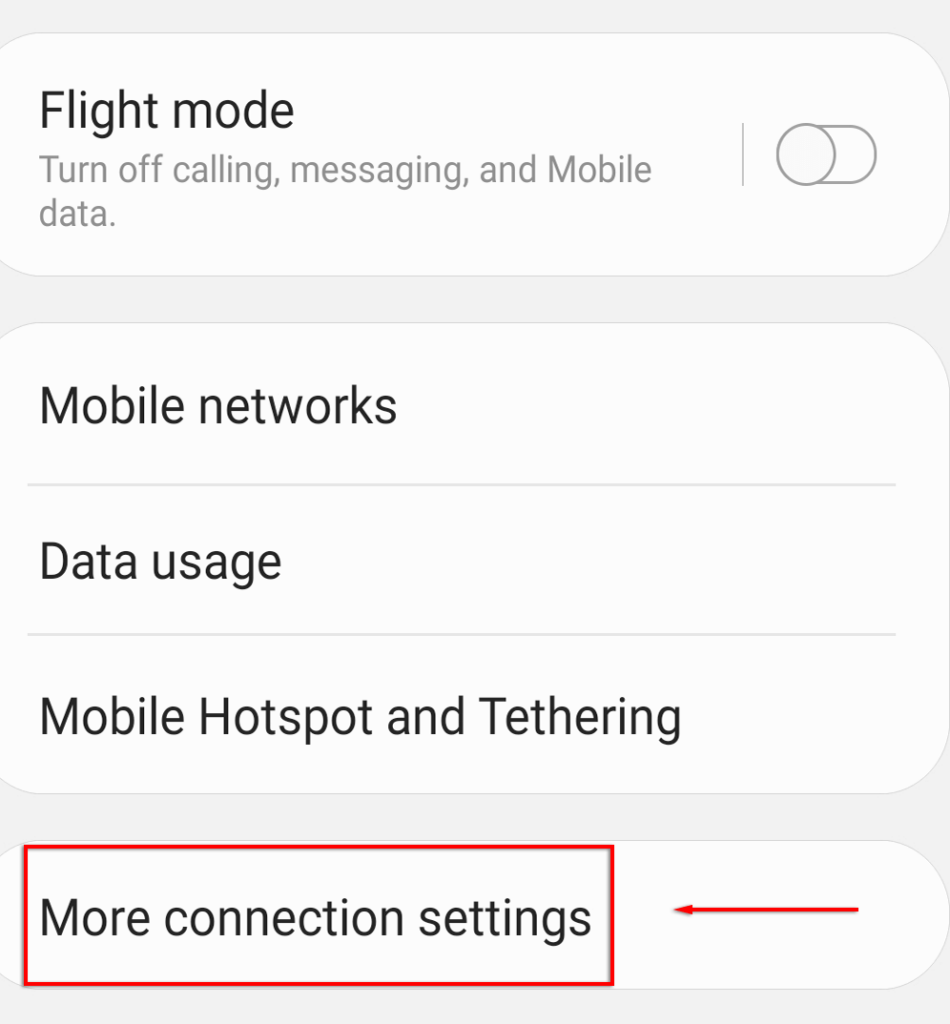
- Выберите VPN, затем отключите все активные VPN.
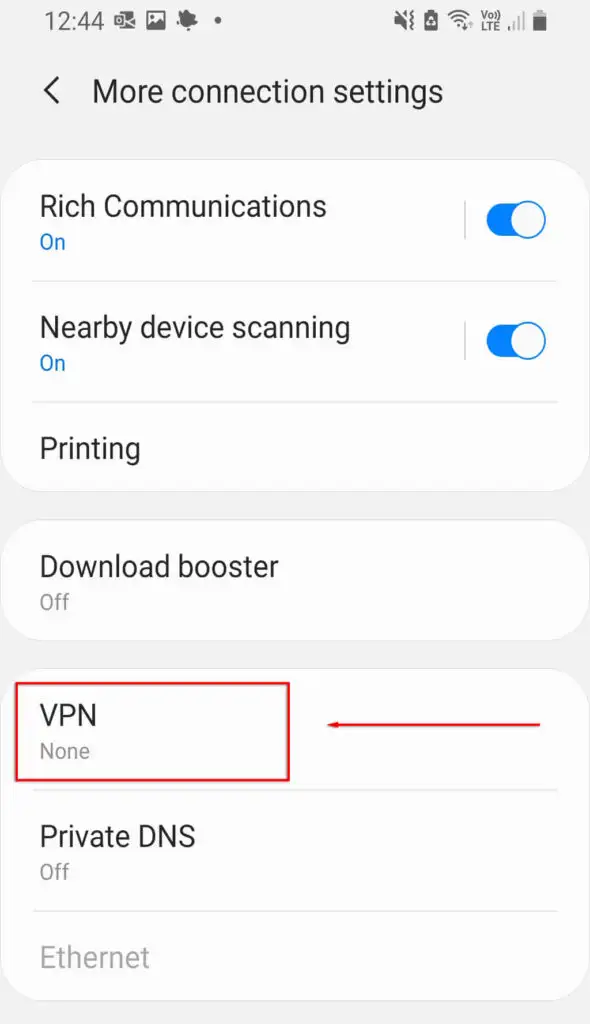
6. Отключите автоматическое переключение точек доступа
Автоматическое переключение точек доступа — это функция, включенная в последние версии Android. При включении, если ни одно устройство не будет подключено к точке доступа в течение нескольких минут, она деактивирует точку доступа. Это может периодически отключать вашу точку доступа, когда ваш телефон слишком долго простаивает. Чтобы отключить его:

- Откройте Настройки .
- Выберите « Подключения » > «Мобильная точка доступа и модем» .
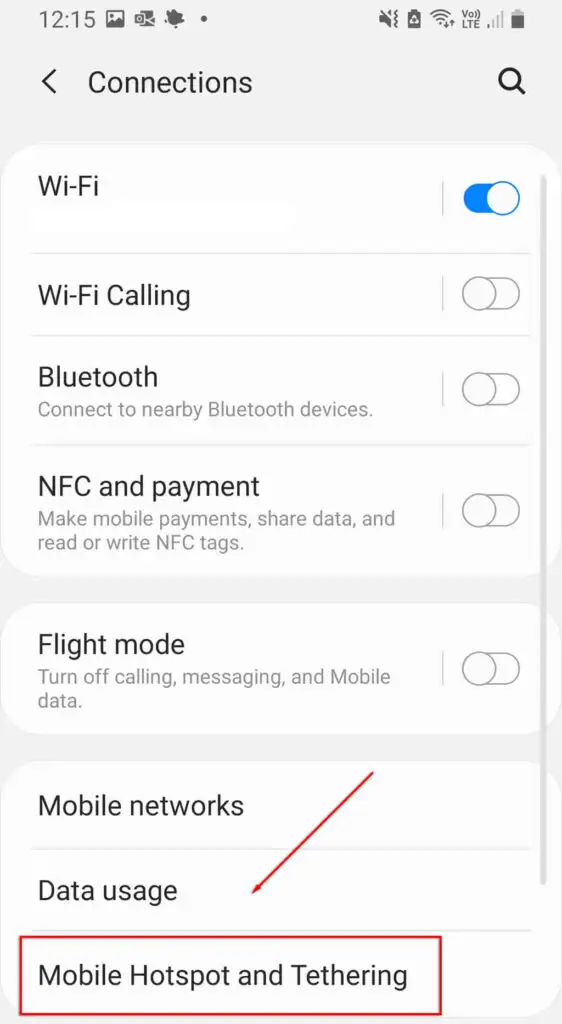
- Выберите Мобильная точка доступа .
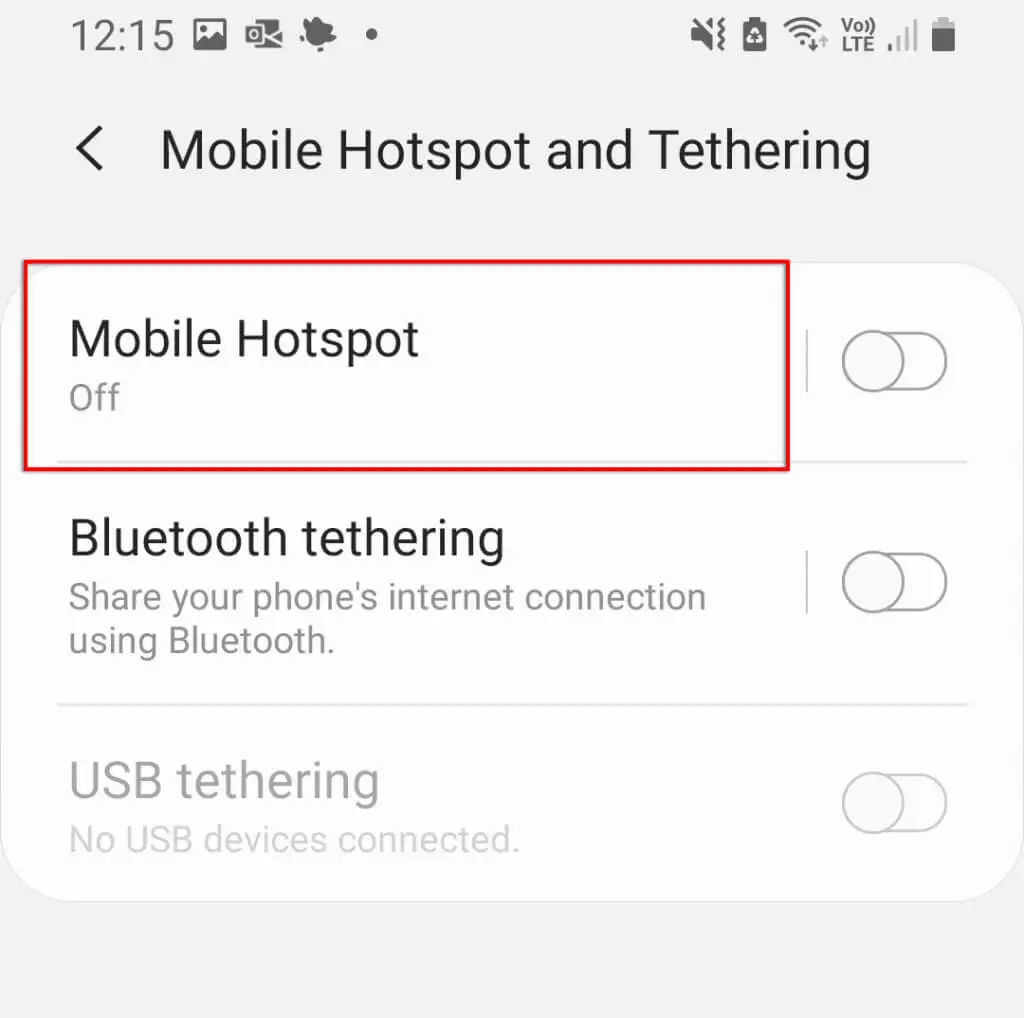
- Выберите Автоматически отключать точку доступа .
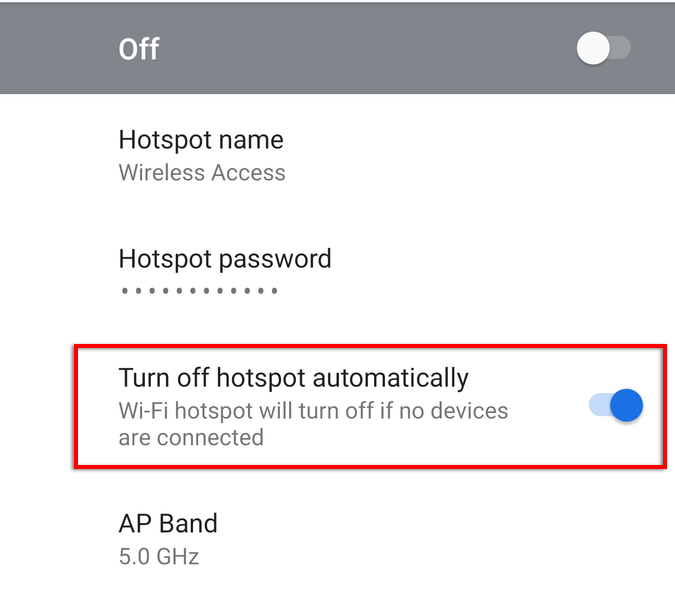
Примечание. В некоторых моделях этот параметр не отображается.
7. Проверьте свой диапазон Wi-Fi
Некоторые из последних телефонов Android поддерживают диапазоны Wi-Fi 2,4 ГГц и 5 ГГц. Однако старые телефоны не могут получить доступ к частоте 5 ГГц. Если ваш телефон может принимать только частоту 2,4 ГГц, убедитесь, что ваша точка доступа настроена на стандартный диапазон 2,4 ГГц.
Сделать это:
- Откройте «Настройки» и нажмите « Подключения» .
- Выберите Мобильная точка доступа и модем .
- Коснитесь «Мобильная точка доступа».
- Нажмите на три точки в правом верхнем углу меню и выберите « Настроить мобильную точку доступа» .
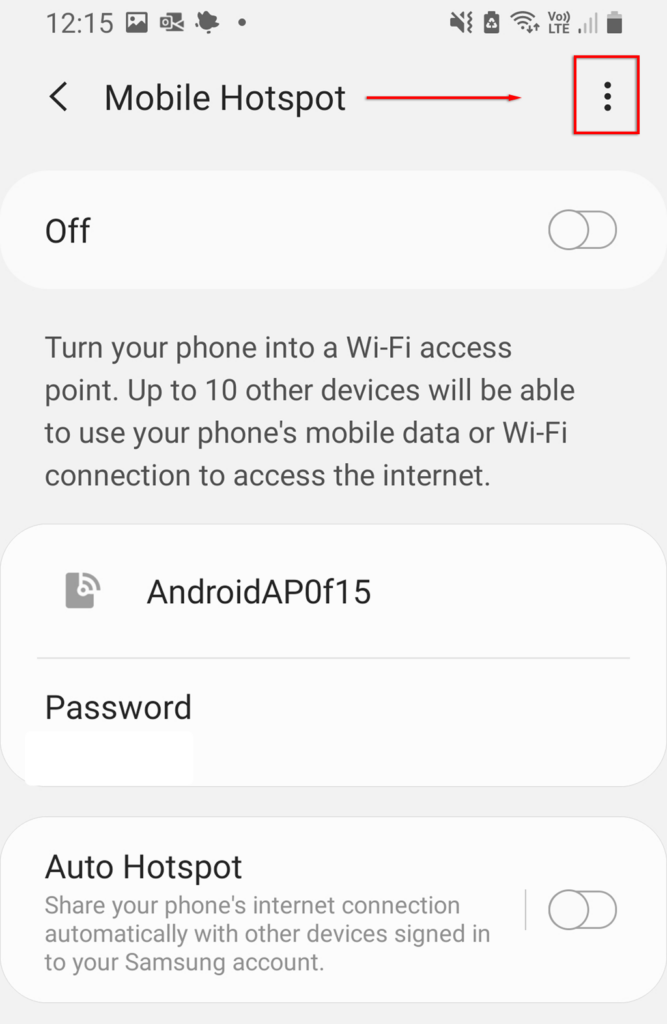
- Выберите « Использовать полосу 5 ГГц, если доступно» или «Предпочтительно 5 ГГц» .
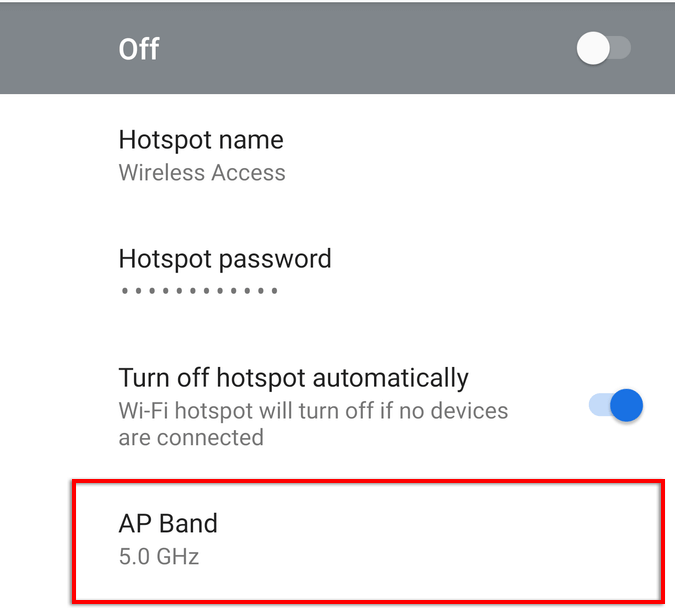
Примечание. Не все телефоны Android поддерживают эту функцию.
8. Создайте новую точку доступа без пароля
И последнее, что нужно попробовать, — это создать новую точку доступа без защиты паролем. Хотя обычно рекомендуется защита паролем, это может вызвать проблемы и помешать вам подключиться. Чтобы убедиться, что это так:
- Откройте « Настройки » > «Подключения ».
- Выберите Мобильная точка доступа и модем .
- Выберите Мобильная точка доступа .
- Выберите Пароль .
- Удалите любой пароль и выберите Сохранить .
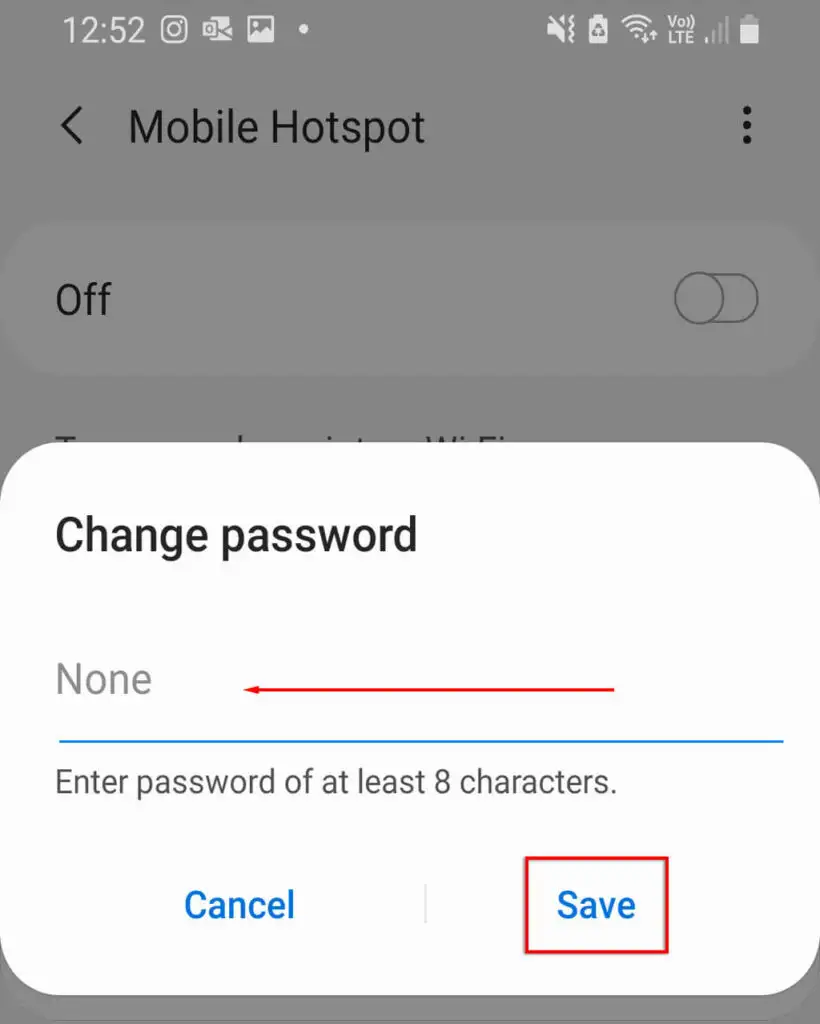
Мы рекомендуем изменить имя точки доступа, чтобы избежать проблем с памятью вашего устройства в этой сети. Если ваш Android теперь может подключаться к точке доступа, теперь вам следует добавить защиту паролем, чтобы предотвратить угрозы безопасности вашего устройства.
9. Попробуйте модем Bluetooth
В крайнем случае вы можете попробовать модем Bluetooth вместо точки доступа Wi-Fi. Это еще один способ поделиться своим интернетом с другими, и единственным недостатком является то, что он медленнее. Если вам нужен интернет, стоит попробовать.
- Откройте Настройки .
- Выберите Сеть и Интернет > Мобильная точка доступа и модем .
- Включите модем Bluetooth .
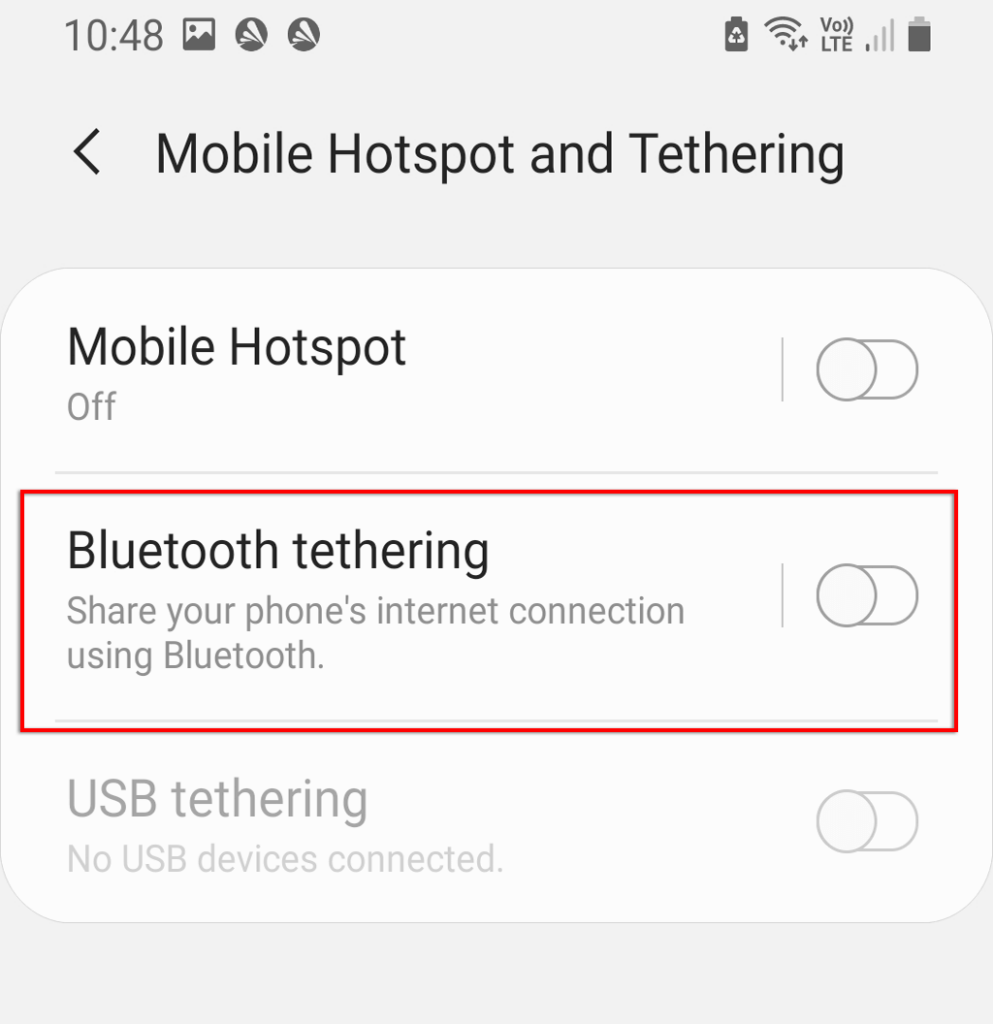
10. Проверьте свое принимающее устройство
Если ничего из вышеперечисленного не сработало, возможно, проблема в программном или аппаратном обеспечении принимающего устройства. Если возможно, попробуйте подключиться к другой точке доступа или сети Wi-Fi, чтобы убедиться, что устройство работает правильно. В качестве альтернативы проверьте, может ли другое устройство, например ноутбук или другой телефон, подключиться к точке доступа.
Если это возможно, проблема, вероятно, связана с принимающим устройством. Вы можете сбросить телефон до заводских настроек, чтобы полностью обновить программное обеспечение. Сброс к заводским настройкам удалит все ваши данные, поэтому обязательно сделайте резервную копию заранее.
Чтобы восстановить заводские настройки телефона:
- Откройте Настройки .
- Перейти к общему управлению .
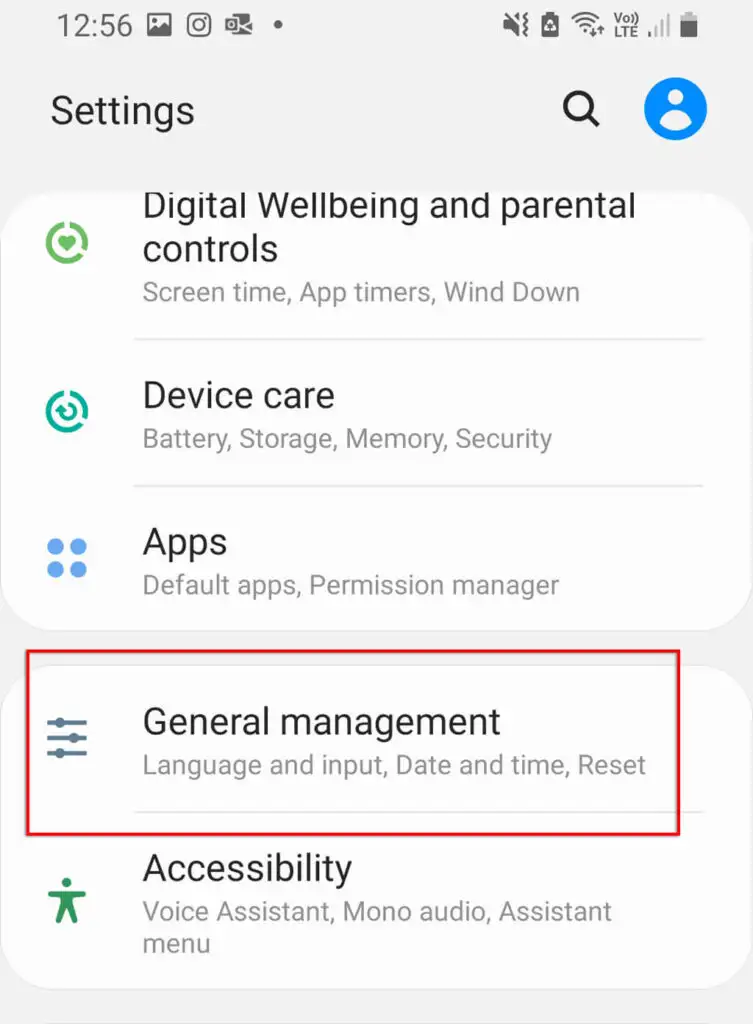
- Выберите Сброс.
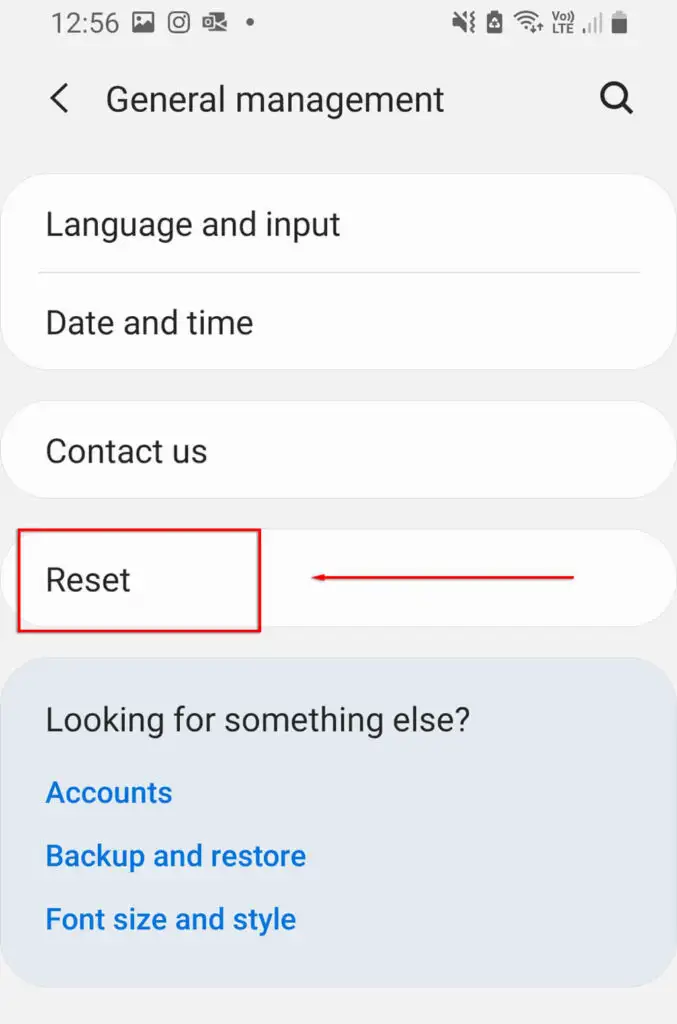
- Выберите Сброс заводских данных .
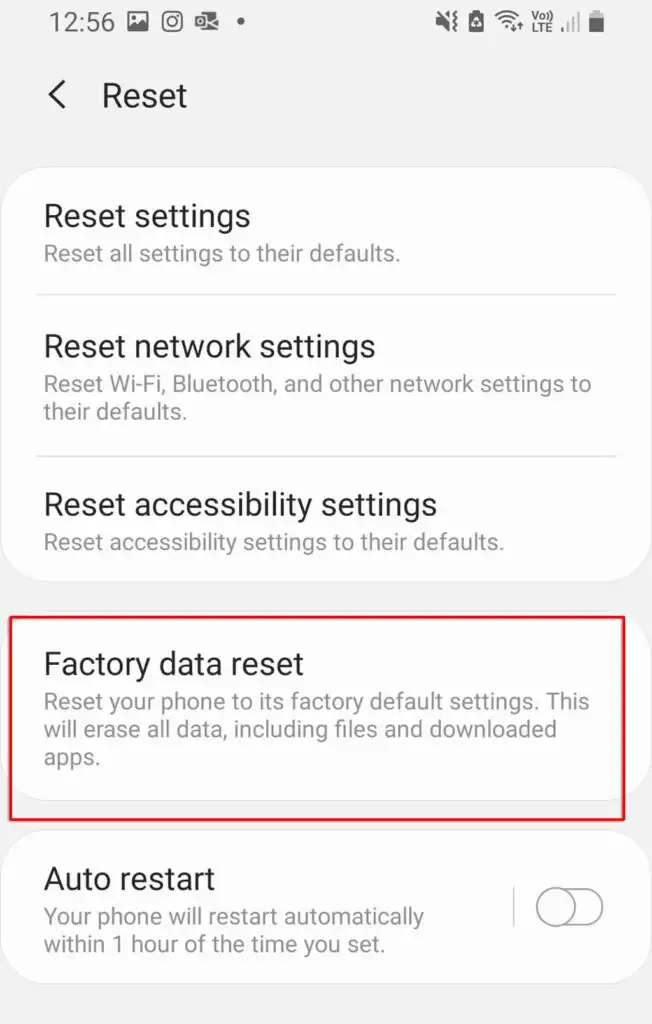
- Прокрутите вниз и выберите Сброс .
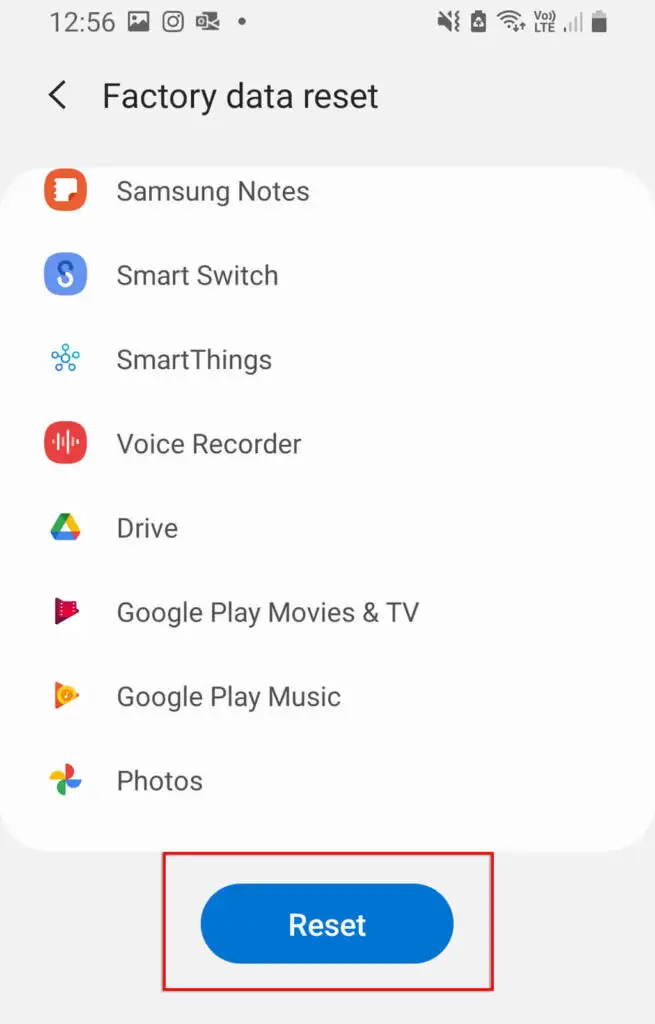
Вернуться в онлайн
Нет ничего хуже, чем отсутствие интернета, особенно если вам нужно срочно поработать или с кем-то связаться. Надеемся, что одно из наших решений устранило вашу проблему с неработающей точкой доступа. Если нет, то, скорее всего, это проблема с оборудованием, и вам нужно будет отнести его в ближайший ремонтный центр (и, надеюсь, получить бесплатную замену!).
Если эта статья помогла вам или у вас есть другое решение, сообщите нам об этом в комментариях ниже!
